WordPress-Weiterleitungen: ein vollständiger Leitfaden
Veröffentlicht: 2022-05-05Wenn Sie Ihre WordPress-Website neu gestaltet oder ihre Permalink-Struktur überarbeitet haben, besteht die Möglichkeit, dass sich viele Ihrer URLs geändert haben. Dies ist ein Problem für Suchmaschinen und Benutzer gleichermaßen.
Glücklicherweise bieten WordPress-Weiterleitungen eine einfache Lösung. Wenn Sie eine Weiterleitung verwenden, werden Ihre Besucher nicht negativ beeinflusst und Sie können Ihre Suchmaschinen-Rankings intakt halten.
Auf dieser Seite sprechen wir darüber, was WordPress-Weiterleitungen sind und wie man sie implementiert. Tauchen wir ein!
Was ist eine Seitenumleitung?
Eine Seitenumleitung ist eine Reihe von Regeln, die einen Browser anweisen, Besucher von dem Link, auf den sie geklickt haben, auf eine andere Seite weiterzuleiten. Es gibt zwei Ergebnisse für Ihre Endbenutzer, wenn Sie eine Seite umleiten. Sie sehen entweder eine Nachricht, die sie darüber informiert, dass sie umgeleitet werden, oder sie werden einfach ohne Benachrichtigung weitergeleitet.
Wenn Sie Ihre Domain geändert, Ihre Permalinks aktualisiert oder Ihre Website neu gestaltet haben, müssen Sie Weiterleitungen hinzufügen, damit Ihre bereits vorhandenen Inhalte für Leser und Suchmaschinen weiterhin zugänglich sind. Stellen Sie sich das so vor: Wenn Sie in eine neue Wohnung ziehen, müssen Sie sich an die Post wenden und Ihre Post an Ihre neue Adresse nachsenden lassen. Umleitungen funktionieren auf die gleiche Weise, außer dass Sie Benutzer nicht auf eine neue Webseite weiterleiten, sondern Ihre E-Mails weiterleiten.
Wann und warum sollten Sie eine Seite umleiten?
Es gibt verschiedene Gründe, warum Sie URLs auf Ihrer Website umleiten möchten. Einige der häufigsten sind:
- Eine bestimmte Seite ist nicht mehr relevant.
- Die URL der Seite ändert sich.
- Sie verschieben oder löschen Inhalte.
- Sie verschieben Ihre Domain von HTTP auf HTTPS.
- Sie arbeiten daran, eine andere Domain zu verwenden oder Ihren ursprünglichen Domainnamen zu ändern
- Sie möchten eine alte URL umleiten, um einen defekten Link zurückzufordern
Darüber hinaus können Sie mithilfe von Weiterleitungen sicherstellen, dass Benutzer ohne Unterbrechung zu den anderen Inhalten Ihrer Website weitergeleitet werden, wenn eine Seite beschädigt ist oder fehlt.
Warum sollten Sie eine Weiterleitung implementieren?
- Ähnlich wie in diesem Blog, der auf Platz 1 steht, erklären Sie jeden der oben genannten Punkte, um zu erklären, warum Sie eine Weiterleitung implementieren sollten
Arten von Weiterleitungen
Da es ziemlich viele Möglichkeiten gibt, eine Weiterleitung zu verwenden, ist es sinnvoll, dass es auch mehrere verschiedene Arten gibt. Werfen wir einen Blick auf die gängigsten Umleitungsmethoden, die Sie möglicherweise verwenden müssen.
Es gibt verschiedene Arten von Weiterleitungen, die Sie verwenden können, daher ist es wichtig, die Unterschiede zwischen ihnen zu kennen. Sehen wir uns einige der grundlegendsten Arten von Weiterleitungen an.
- 301 Permanente Weiterleitung. Dies ist die Weiterleitung, die Sie verwenden sollten, wenn Sie eine Seite dauerhaft verschieben oder löschen. Sie können dies verwenden, wenn Sie Ihre Website von einer URL zu einer anderen verschieben oder zu einem neuen Hosting-Service wechseln. Dadurch werden Besucher zur neuen URL geleitet und Sie können einen respektablen Seitenrang beibehalten. Dies ist die SEO-freundlichste Weiterleitung für einen defekten Link.
- 302 Temporäre Umleitung. Die 302-Weiterleitung ist eine temporäre Weiterleitung, die mit Vorsicht verwendet und auf Browserkompatibilität getestet werden sollte. Im Wesentlichen teilt diese Weiterleitung dem Benutzer mit, dass die gesuchte Datei existiert, aber aus irgendeinem Grund nicht richtig geladen wird. Benutzern wird dann eine alternative Option angeboten. Bei langfristiger Nutzung können diese Weiterleitungen SEO-Strafen nach sich ziehen. Möglicherweise möchten Sie sie jedoch für Staging-Umgebungen und andere temporäre Sites verwenden.
- 303 Siehe Sonstiges. In Bezug auf die Sicherheit ist die 303-Weiterleitung ziemlich wichtig. Es wird verwendet, um die 302-Weiterleitung zu ersetzen, wenn Probleme auftreten. Diese Art der Weiterleitung verhindert, dass Benutzer dieselben Informationen mehr als einmal übermitteln. Sobald sie ihre Informationen übermittelt haben, werden sie auf eine andere Seite weitergeleitet. Sie können auch das Setzen von Lesezeichen oder das Aktualisieren sensibler Daten wie Kreditkarteninformationen verhindern. Dies soll Benutzer vor Fehlern wie dem versehentlichen zweimaligen Kauf des gleichen Artikels schützen.
- 307. Diese Weiterleitung ist in Funktionalität und Zweck nahezu identisch mit der 303-Weiterleitung. Der Unterschied liegt darin, wie es Informationen sendet und empfängt. Der 307 verwendet nur einen Datenaustausch und ist eine echte temporäre Umleitung. Auf der anderen Seite verwendet eine 303-Umleitung zwei Methoden und bietet die Antwort „See other“.
- 308. Wie die 301-Weiterleitung ist dies eine permanente Weiterleitung. Es wird verwendet, wenn sich ein Dateispeicherort geändert hat. Der Unterschied zwischen den beiden besteht darin, dass ein 301 die HTTP-Methode (HyperText Transfer Protocol) von POST auf GET ändern kann, während 308 nur die POST-Methode verwenden kann.
- 404 Nicht gefunden. Dadurch wird jeder defekte oder fehlende Link auf eine andere Seite umgeleitet, z. B. eine 404-Fehlerseite oder die Startseite Ihrer Website. Auf diese Weise können Benutzer Ihre Website weiter durchsuchen, selbst wenn sie versuchen, auf eine fehlende Seite zuzugreifen.
- HTTP-zu-HTTPS-Umleitung. Eine HTTPS-URL hat Vorteile gegenüber einer HTTP-URL, sowohl in Bezug auf Sicherheit als auch in Bezug auf SEO. Um Browser jedoch zu zwingen, die HTTPS-Version Ihrer Seiten anzuzeigen, müssen Sie eine Weiterleitung einrichten.
Einige dieser Weiterleitungstypen sind häufiger als andere, aber alle haben ihren Nutzen. Wenn Sie verstehen, wie jede Umleitung funktioniert, können Sie die beste für Ihr spezifisches Szenario verwenden. Das manuelle Einrichten kann jedoch schwierig sein, und hier kommen Plugins ins Spiel.
So erstellen Sie eine 301-Weiterleitung in WordPress mit . htaccess
WordPress bietet verschiedene Methoden zur Seitenumleitung. Sie können ein Plugin verwenden oder die . htaccess -Datei. Die von Ihnen gewählte Methode hängt von der Art der Umleitung ab, die Sie benötigen, den Einstellungen Ihres Hosting-Providers und Ihrem Komfortniveau bei der Durchführung von Änderungen an einer Kerndatei.
Wie wir bereits erwähnt haben, wird eine 301-Weiterleitung verwendet, um eine URL dauerhaft an eine andere weiterzuleiten, im Gegensatz zu 302-Weiterleitungen (die temporär sind). Das bedeutet, dass Suchmaschinen die Seite standardmäßig an der neuen Position aufrufen und entsprechend indizieren. Diese Art der Weiterleitung verhindert, dass Ihre Website das Suchmaschinenranking verliert. Lassen Sie uns einige Schritte aufschlüsseln, die Sie für diesen Ansatz benötigen.
Schritt 1: Überprüfen Sie die .htaccess -Bearbeitungsregeln Ihres Webhosts
Das . htaccess -Datei ist eine Konfigurationsdatei, die Ihrem Server mitteilt, wie er Seiten aus dem WordPress-Stammverzeichnis anzeigen soll. Sie müssen sich bei Ihrem Hosting-Provider erkundigen, bevor Sie Änderungen an vornehmen. htaccess , da es möglicherweise Regeln darüber gibt, welche Änderungen Sie vornehmen können. Wenn Sie hier bei WP Engine einen Plan haben, empfehlen wir die Verwendung unseres Umleitungsregel-Tools.
Schritt 2: Erstellen Sie ein Backup Ihrer Website und laden Sie Ihre .htaccess -Datei herunter
Um eine 301-Umleitung in .htaccess zu erstellen, müssen Sie einen FTP-Client (File Transfer Protocol) verwenden, um auf die Datei auf Ihrem Server zuzugreifen. Wir empfehlen FileZilla. Bevor Sie beginnen, sollten Sie auch sicherstellen, dass Sie ein Backup Ihrer Website haben.

Verwenden Sie dann FileZilla, um zum Stammverzeichnis Ihrer Website zu navigieren:
Laden Sie von dort Ihre . htaccess -Datei. Sie sollten eine Kopie erstellen, falls Sie einen Fehler machen und das Original wiederherstellen müssen. Fügen Sie dann am Anfang der Datei die folgende Zeile hinzu:
Umleitung 301 /aktuelle-seite.html http://www.yoursite.com/neue-seite/
Diese Weiterleitung ändert Ihre URLs von http://www.ihrewebsite.com/aktuelle-seite zu http://www.ihrewebsite.com/neue-seite (Sie müssen die Platzhalter durch die Informationen Ihrer Website ersetzen). Denken Sie beim Hinzufügen Ihrer Weiterleitungen daran, dass Sie nur eine pro Zeile in der . htaccess -Datei.
So leiten Sie eine Seite mit einem WordPress-Plugin um
Wenn Sie zögern, mit Ihren Kern-Website-Dateien herumzuspielen, sollten Sie die Verwendung eines Plugins in Betracht ziehen, um dies zu tun. Wir werden später auf verschiedene Plugin-Optionen ausführlicher eingehen. Um Ihnen jedoch einen schnellen Überblick darüber zu geben, wie Sie eine Weiterleitung mit einem Plugin einrichten, verwenden wir das Redirection-Plugin als Beispiel:
Ihr erster Schritt besteht darin, das Plugin in Ihrem WordPress-Dashboard zu installieren und zu aktivieren. Sobald Sie dies getan haben, müssen Sie sich durch einige Elemente im grundlegenden Einrichtungsprozess klicken.
Sobald Sie durch diese Schritte geklickt haben, werden Sie zur Seite mit den Optionen für das Umleitungs-Plug-in weitergeleitet.
Auf der Seite Optionen können Sie zwischen verschiedenen Funktionen wählen. Lassen Sie uns zuerst auf den Weiterleitungslink klicken und sehen, wie Sie Ihrer Website eine neue Weiterleitung hinzufügen.
Ähnlich wie beim Hinzufügen eines neuen Beitrags können Sie auf der Seite zur Weiterleitungsverwaltung auf Neu hinzufügen klicken und einige Informationen zu Ihrer Weiterleitung eingeben. Dazu gehören Ihre Quell-URL und Ihre Ziel-URL. Sie können auch definieren, wie die Umleitung mit den von Ihnen festgelegten Parametern umgehen soll, und sie allen von Ihnen erstellten Umleitungsgruppen zuweisen .
Sobald Sie diese Felder ausgefüllt haben, können Sie auf Weiterleitung hinzufügen klicken, wie im obigen Bild zu sehen. Dann sind Sie fertig!
WordPress-Weiterleitungs-Plugins
Wie bereits erwähnt, bietet das WordPress-Plugin-Verzeichnis viele Plugins zum Hinzufügen von Weiterleitungen zu Ihrer Website.
Achten Sie bei der Auswahl eines Plugins für diesen Zweck darauf, jedes zu recherchieren, um sicherzustellen, dass es gut überprüft, weit verbreitet und aktiv aktualisiert wird. Im Folgenden empfehlen wir einige Plugins, die bei jedem Umleitungsszenario helfen können.
1. Umleitung
Dieses Plugin ist hilfreich für Anfänger und kann verwendet werden, um beliebige URLs einfach weiterzuleiten. Da wir in unserem vorherigen Beispiel die Umleitung verwendet haben, wissen Sie bereits, wie die Benutzeroberfläche aussieht. Es ist wichtig zu wissen, dass sich dieses Plugin insbesondere auf die Verwaltung von 301-Weiterleitungen und die Verfolgung von 404-Fehlern konzentriert.
Darüber hinaus können Sie die Umleitung verwenden, um Umleitungen basierend auf bestimmten Bedingungen zu erstellen, z. B. dem Anmeldestatus oder der IP-Adresse eines Benutzers. Dies ist ein wirklich kostenloses Plugin ohne Premium-Upgrade, daher sind die Funktionen, die Sie erhalten, die einzigen, die sie anbieten. Wenn Sie jedoch andere Arten von Weiterleitungen verwalten müssen, müssen Sie möglicherweise eine andere Option untersuchen.
2. Safe Redirect-Manager
Das Safe Redirect Manager-Plug-in ist ein sehr unkomplizierter und einfacher Ansatz zum Erstellen von Weiterleitungen. Sie greifen über Ihr Tools -Menü in WordPress auf den Manager zu und geben einfach Informationen darüber an, woher die Umleitung kommt und wohin sie geht. Sie können auch den HTTP-Statuscode für die Art der Weiterleitung festlegen, die Sie verwenden möchten.
Obwohl dieses Plugin für groß angelegte Weiterleitungen verwendet werden kann, möchten Sie es vielleicht testen, bevor Sie es auf vielen Seiten implementieren. Die Bewertungen sind gut, aber es gibt Hinweise darauf, dass es auf Unternehmensebene ein wenig Probleme geben könnte. Abgesehen davon ist dies ein gut unterstütztes und häufig heruntergeladenes Plugin, mit dem Sie sehr schnell eine Weiterleitung einrichten können.
3. 301-Weiterleitungen – Easy Redirect Manager
Das Plug-in „301 Redirects – Easy Redirect Manager“ ist eine kostenlose Option, mit der Sie sowohl 301- als auch 302-Weiterleitungen verwalten können. Dies kann nützlich sein, wenn Sie eine bestehende Website neu organisiert haben oder gerade erst anfangen. Wenn Sie Inhalte haben, die ablaufen, kann dies Ihre Benutzer außerdem vor 404-Fehlern bewahren.
Ein weiterer Vorteil dieses Plugins besteht darin, dass Sie benutzerdefinierte URLs für Ihre Weiterleitungsziele erstellen können. Sie können sich auch dafür entscheiden, fast alle WordPress-Inhaltstypen umzuleiten, einschließlich Kategorien und Archive, und auf hilfreiche Statistiken über den Umfang der Umleitung zugreifen, die auf Ihrer Website verwendet wird.
4. Yoast-SEO
Die Premium-Version des Yoast SEO-Plugins enthält einen Redirect Manager, der viele nützliche Optionen für Seitenumleitungen bietet. Wenn Sie einen Beitrag oder eine Seite löschen, fragt Sie dieses Tool automatisch, wohin Sie den alten Link weiterleiten möchten und welche Art von Weiterleitung Sie verwenden möchten (vorübergehend oder dauerhaft).
Auf der anderen Seite kann Yoast SEO mit 89 US-Dollar pro Monat für eine Website etwas kostspielig sein. Die anderen hervorragenden Funktionen von Yoast SEO können es jedoch für viele WordPress-Benutzer zu einer wertvollen Investition machen.
Was ist eine serverseitige Weiterleitung?
Es gibt bestimmte Situationen, in denen Sie eine 301-Umleitung auf Serverebene platzieren müssen, damit sie auf der gesamten Website durchgesetzt werden kann. Diese Technik wird am häufigsten verwendet, wenn eine Website von HTTP auf HTTPS oder von einer www- auf eine Nicht-www-Domain umgeleitet wird.
So leiten Sie HTTP zu HTTPS in WordPress um
Wenn Sie ein SSL-Zertifikat installiert und Ihre Website erfolgreich zu ihrer neuen HTTPS-Domäne migriert haben, müssen Sie noch eine serverseitige Weiterleitung erstellen. Zuerst müssen Sie die .htaccess -Datei Ihrer Website finden und herunterladen. Fügen Sie dort oben auf der Seite den folgenden Code hinzu:
RewriteEngine on
RewriteCond %{HTTP_HOST} ^yoursite.com [NC,OR]
RewriteCond %{HTTP_HOST} ^www.yoursite.com [NC]
RewriteRule ^(.*)$ https://www.yoursite.com/$1 [L,R=301,NC]
Dieser Code ändert jede URL unter Ihrer vorherigen Domain in ein sicheres Gegenstück. Wenn Sie dafür lieber ein Plugin verwenden möchten, empfehlen wir Really Simple SSL.
Dieses Plugin erkennt automatisch die Einstellungen Ihrer Website und konfiguriert sie dann so, dass sie über HTTPS ausgeführt werden. Solange Sie über ein gültiges SSL-Zertifikat verfügen, erledigt es den Rest für Sie.
Sobald Sie das Plug-in installiert und aktiviert haben, erhalten Sie einen Hinweis, in dem Sie aufgefordert werden, SSL zu aktivieren. Klicken Sie auf die Schaltfläche und melden Sie sich wieder bei Ihrem Konto an. Das ist es!
WWW-zu-Nicht-WWW-Umleitung
Um Ihre Seiten auf Nicht-www-URLs umzuleiten, müssen Sie die Änderung auf der Ebene der gesamten Website anwenden. Diese Weiterleitung hilft Ihnen, Seitenduplizierung und schlechte Benutzererfahrung zu vermeiden. Um in Ihrer .htaccess -Datei www auf non-www umzuleiten, müssen Sie oben die folgenden Zeilen eingeben:
R ewriteEngine On
RewriteBase /
RewriteCond %{HTTP_HOST} ^www.(.*)$ [NC]
RewriteRule ^(.*)$ http://%1/$1 [R=301,L]ewriteEngine On
RewriteBase /
RewriteCond %{HTTP_HOST} ^www.(.*)$ [NC]
RewriteRule ^(.*)$ http://%1/$1 [R=301,L]
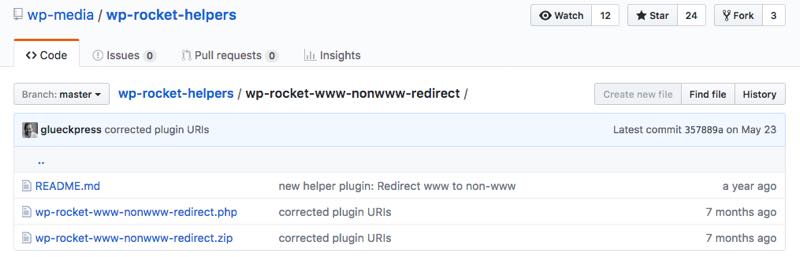
Wenn Sie nach einem Plugin suchen, das Ihnen dabei helfen kann, empfehlen wir erneut Really Simple SSL. Es gibt jedoch auch ein WP Rocket-Hilfs-Plugin, das über GitHub verfügbar ist und von der Entwickler-Community sehr empfohlen wird. Dieses Plugin ermöglicht es Ihnen, www zu Nicht-www umzuleiten und umgekehrt, indem Sie den richtigen Code für Sie hinzufügen.
So leiten Sie eine Domain in WordPress um
Wenn Sie Ihre WordPress-Site auf eine völlig neue Domain verschieben, müssen Sie eine Domain-Umleitung durchführen, um zu vermeiden, dass die SEO Ihrer Inhalte verloren geht. Diese Anleitung geht davon aus, dass Sie Ihre Website gesichert und auf ihre neue Domain verschoben haben.
Um diese Weiterleitung durchzuführen, öffnen Sie Ihre .htaccess -Datei und fügen Sie diesen Code oben hinzu:
#Options +FollowSymLinks
RewriteEngine on
RewriteRule ^(.*)$ http://www.newsite.COM/$1 [R=301,L]
Verwenden Sie Ihre neue Domain anstelle von newsite.com und speichern Sie dann die Datei. Sie können auch jedes der oben genannten Plugins verwenden, um diese Aufgabe zu erfüllen, solange Sie es auf Ihrer alten Website aktivieren.
So minimieren Sie Weiterleitungen in WordPress
Obwohl es einige legitime und notwendige Anwendungen für Weiterleitungen gibt, ist es auch eine gute Praxis, die Notwendigkeit für sie zu minimieren, wo immer dies möglich ist. Dies gilt insbesondere, wenn die Weiterleitung die Ladezeiten Ihrer Seite verlangsamt, da die meisten Webbenutzer erwarten, dass Seiten in zwei Sekunden oder weniger geladen werden.
Wenn ein Benutzer auf eine Weiterleitung stößt, denkt er möglicherweise sofort, dass er vom Kurs abgekommen ist, und verlässt Ihre Website vollständig. Aus diesem Grund ist es am besten, Ihre Inhalte nicht mit bekannten Weiterleitungen zu verknüpfen, da dies zu einer frustrierenden Weiterleitungsschleife führen könnte. Wenn Sie kürzlich eine umfassende Überarbeitung Ihrer Website abgeschlossen haben, können Sie das Umleitungs-Plugin verwenden, um Umleitungsfehler, die möglicherweise Probleme verursachen, zu überwachen, zu protokollieren und zu beheben.
Halten Sie Ihre Website mit WP Engine auf Kurs
Wenn Sie Hilfe bei der Konfiguration von Weiterleitungen auf Ihrer WordPress-Seite benötigen, zögern Sie nicht, uns zu kontaktieren. WP Engine bietet Top-Ressourcen für Entwickler und kann Ihnen dabei helfen, ein unglaubliches digitales Erlebnis für Ihre eigenen Kunden zu schaffen. Wir haben auch mehrere Entwicklerressourcen und bieten Pläne an, die für eine Vielzahl von Anforderungen geeignet sind
